Jak zablokować aktualizacje funkcji systemu Windows 10 i dlaczego może być konieczne
System Windows 10 Aktualizacja Systemu Windows / / March 17, 2020
Ostatnia aktualizacja dnia

Chcesz zablokować automatyczną instalację nowej wersji systemu Windows 10? W tym artykule dowiesz się, jak to zrobić, jeśli Twój sprzęt lub aplikacje są niezgodne.
Mechanizmy uaktualnienia systemu Windows 10 sprawdzają zgodność pod względem zgodności: szybkość procesora, pamięć, pamięć RAM i to wszystko. Użytkownicy mogą otrzymać ofertę nowej funkcji aktualizacji za pośrednictwem Windows Update, ale podczas instalacji lub po instalacji odkryją, że nowa wersja jest faktycznie niezgodna z ich sprzętem. Ponieważ Microsoft wciąż wprowadza coraz więcej aktualizacji funkcji systemu Windows 10, osoby ze starszym sprzętem coraz częściej pozostają w tyle Problemy ze zgodnością aktualizacji Windows.
Firmy OEM prowadzą bazy danych określające wsparcie dla określonej wersji systemu Windows 10. To powiedziawszy, Windows Update, Media Creation Tool i Asystent uaktualnienia nie odwołują się do żadnej z tych usług. Jeśli odkryjesz, że Twój system nie jest zgodny z nową aktualizacją funkcji systemu Windows 10, oto jak możesz zablokować instalację.
Jak zablokować automatyczne instalowanie nowych wersji systemu Windows 10
Proces instalacji systemu Windows 10 nie informuje użytkowników, czy ich komputer jest obsługiwany, czy nie. Przed zainstalowaniem aktualizacji funkcji pierwszą rzeczą, którą należy zrobić, jest sprawdzenie witryny internetowej producenta sprzętu, aby ustalić, czy system jest zgodny. Oto kilka linków do popularnych marek, w których możesz sprawdzić status wsparcia dla swojej marki i modelu. Może to być pierwszy krok, aby upewnić się, że nie aktualizujesz systemu, tylko po to, by z frustracją dowiedzieć się, że musisz wycofać lub wykonać czystą instalację.
- Acer
- ASUS
- Dell Inc
- Fujitsu
- Hewlett Packard (HP)
- Lenovo
- Packard Bell
- Panasonic
- Samsung
- Sony vaio
- Toshiba
Najczęstszym sposobem, w jaki wielu użytkowników instaluje nową aktualizację funkcji, jest usługa Windows Update. Ale jak temu zapobiec? Microsoft Pokaż lub ukryj aktualizacje narzędzie może być opcją pierwszego wiersza. Ten mały kreator pozwala ukryć aktualizację funkcji w Windows Update. Po pobraniu uruchom go, kliknij przycisk Dalej, poczekaj, aż wykryje oczekujące aktualizacje systemu Windows.
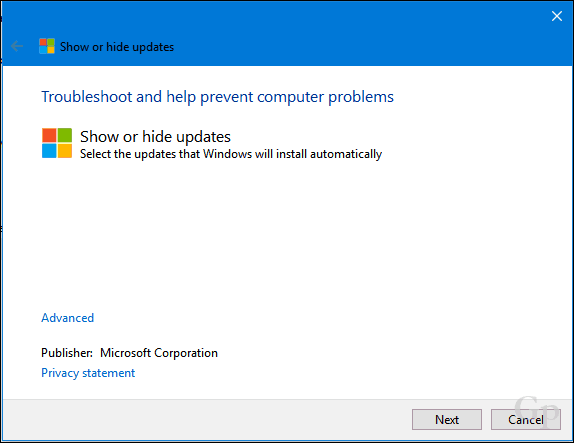
Kliknij menu Ukryj aktualizacje.
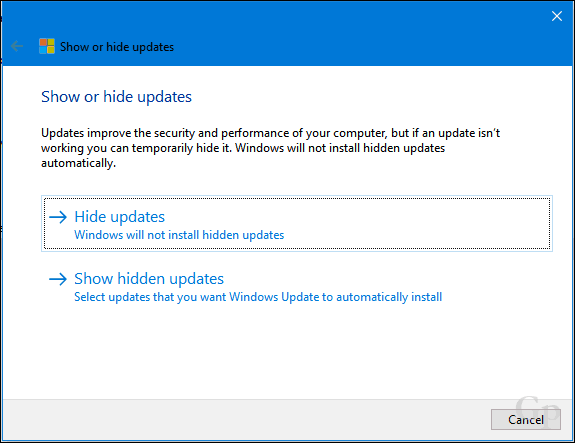
Przewiń listę, a następnie wybierz aktualizację funkcji. W moim przypadku ukrywam aktualizację Windows 10 Creators Update, wersja 1703. Zaznacz pole obok aktualizacji, a następnie kliknij przycisk Dalej, aby potwierdzić zmiany. Kiedy przyszłe wersje zostaną wydane jesienią i wiosną, zobaczysz albo 1709, albo 1803.
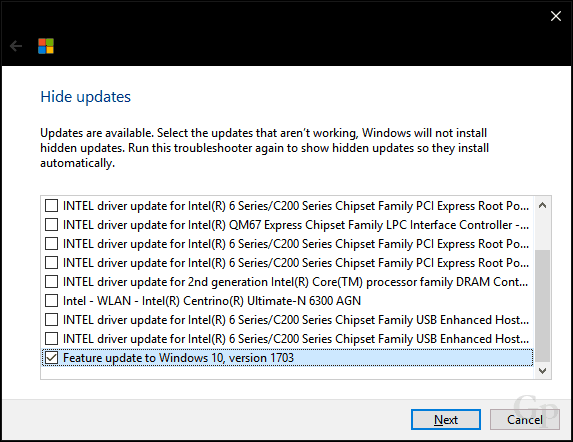
Następna opcja nie jest praktyczna, ale może również tymczasowo zablokować aktualizację funkcji. Możesz skonfiguruj sieć jako połączenie z pomiarem, co uniemożliwia pobieranie dużych aktualizacji. Otwórz Start> Ustawienia> Sieć i Internet> Wi-Fi, kliknij połączenie sieciowe, a następnie przełącz opcję Połączenie mierzone. Możesz to również zrobić dla połączenia przewodowe w systemie Windows 10 w wersji 1703 lub nowszej.
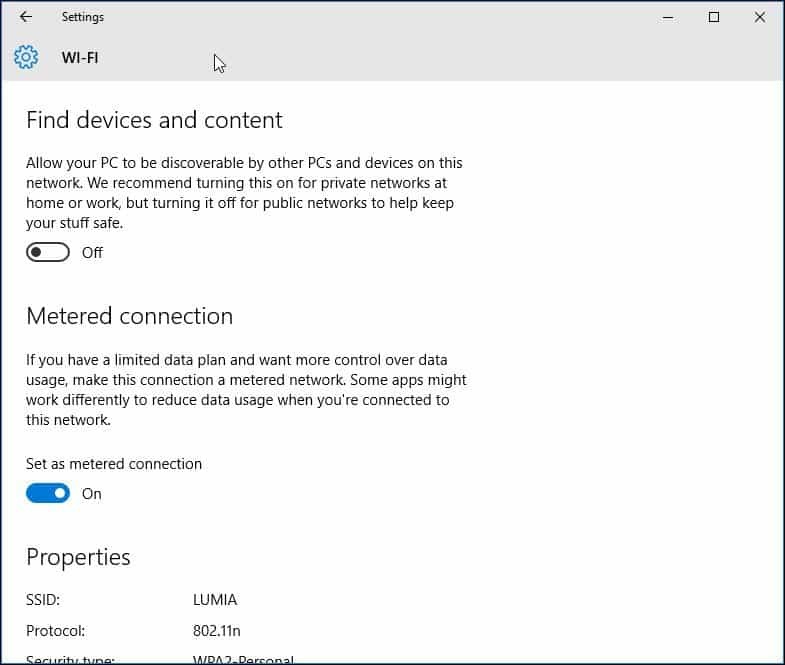
Wszystkie wersje systemu Windows pozwalają wstrzymaj aktualizację na maksymalnie 35 dni. Użytkownicy korzystający z edycji biznesowych klasy premium, takich jak Windows 10 Pro, Pro Edu, Enterprise, Education i Pro for Workstation, mają dodatkowe opcje. Za pomocą edytora zasad grupy możesz odłożyć aktualizacje funkcji na jeszcze dłużej. Jeśli korzystasz z którejkolwiek z tych wersji, oto jak to zrobić.
Naciśnij klawisz Windows + R, wpisz: gpedit.msc następnie naciśnij Enter. W obszarze Konfiguracja komputera rozwiń pozycję Składniki systemu Windows> Aktualizacje systemu Windows> Odrocz aktualizacje, a następnie kliknij dwukrotnie Wybierz po otrzymaniu aktualizacji funkcji.
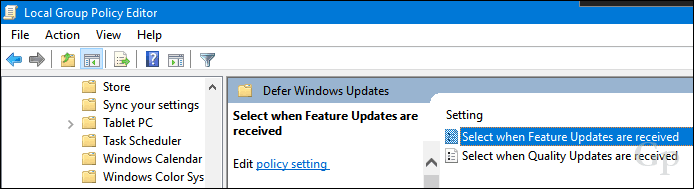
Możesz zablokować aktualizację funkcji na okres do 365 dni. Biorąc pod uwagę, że aktualizacje funkcji są wydawane co siedem miesięcy, powinno to wystarczyć. Pamiętaj jednak, że aktualizacja funkcji jest obsługiwana tylko przez 18 miesięcy, więc w końcu będziesz musiał przejść do wersji, aby utrzymać wsparcie. Tak więc, jeśli zablokujesz na przykład 1703, będziesz musiał przejść do 1809, kiedy przyjdzie czas.
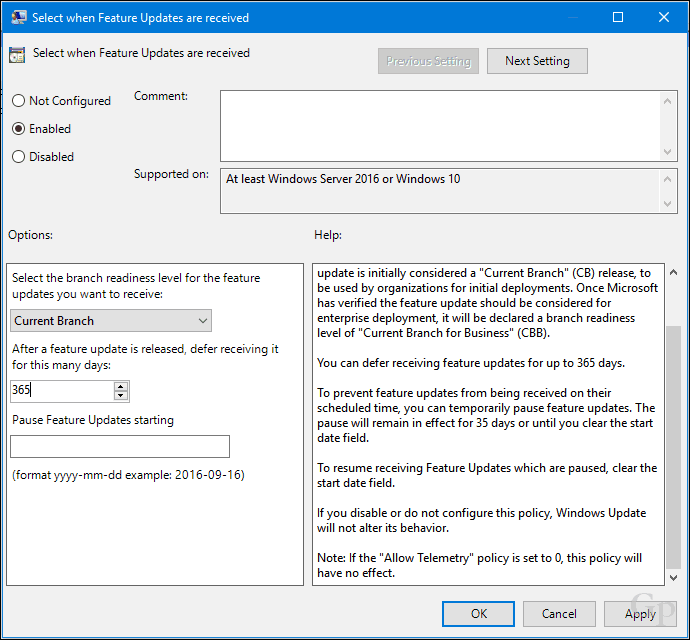
Możliwość tymczasowego lub nieograniczonego blokowania aktualizacji funkcji działa dzisiaj. Ale sposób, w jaki Microsoft obsługuje historię aktualizacji funkcji, nie jest napisany w kamieniu - model Windows jako usługa (WaaS) oznacza, że sposób robienia rzeczy zawsze może ulec zmianie. Użytkownicy są na razie pomiędzy kamieniem a trudnym miejscem. Nie zalecamy blokowania aktualizacji funkcji na czas nieokreślony, ponieważ stały się one kluczową częścią mechanizmów zabezpieczeń systemu Windows 10. W miarę dostarczania nowych wersji jest to naprawdę nieznana przyszłość dla starszych urządzeń. Myślę, że kiedy dotrzemy do tego mostu, będziemy musieli wymyślić, jak go przekroczyć.
Daj nam znać, jeśli uznasz to za pomocne. Jakie są twoje dotychczasowe opinie na temat aktualizacji funkcji; czy są bardziej kłopotliwe, niż prosiłeś, czy działają dobrze?



